PowerPoint | Avancé
Objectifs
Cette formation vous apporte une excellente maîtrise des fonctionnalités avancées de PowerPoint : thèmes, dispositions et animations personnalisés, schémas imbriqués, objets multimédias, …
Prérequis
- Matériel informatique et connexion internet dans le cadre des formations en distanciel et présentiel chez le Client.
- Le logiciel concerné dans le cadre de votre formation.
- Un test de positionnement est à réaliser en amont de la formation et conditionne l’accès à la formation adaptée au niveau et objectifs de l’apprenant.
- Avoir un niveau de connaissance suffisant sur PowerPoint (niveau débutant)
Public
Tout utilisateur de PowerPoint (version 2013 et suivantes).
Validation et/ou certification
CERTIFICATION TOSA RS 6160 (date d’échéance de la certification 23/11/2024)
La certification TOSA® PowerPoint certifie un niveau de compétence sur le logiciel. L’examen, d’une durée maximale d’une heure, est composé de 35 questions (QCM et exercices pratiques) et s’effectue en ligne, avec un module de “surveillance à distance”. Le mail de connexion sera adressé au candidat par Isograd®, l’organisme certificateur.
Durée
À partir de 10 heures
Modalités et moyens pédagogiques
- En face à face avec un formateur expert
- En visio
- E-learning (plateforme interactive + permanence de suivi avec un formateur expert)
Évaluer votre niveau
La première étape est de connaître votre niveau actuel sur PowerPoint. C’est la raison pour laquelle ABFORMA vous offre un bilan complet de votre niveau :
- Sans aucun engagement
- Quand vous le souhaitez
Une fois cette évaluation effectuée, nos conseillers pédagogiques pourront étudier avec vous la durée et le coût de votre formation PowerPoint.
Évaluation des acquis
- Contrôle continu
- Fiche de présence
- Certificat de réalisation
- Passage de la certification
Financement
Formations finançables par
- OPCO,
- Pôle Emploi
- AGEFIPH
Programme de la formation PowerPoint niveau avancé
1. Soigner et harmoniser l'apparence de vos présentations
- Créer un thème personnalisé : jeu de couleurs, polices et effets.
- Modifier le texte et les objets du masque des diapositives.
- Exploiter plusieurs masques dans une seule présentation.
- Ajouter une ou plusieurs dispositions personnalisées.
- Intégrer des espaces réservés.
- Créer des modèles et des maquettes prêts à l'emploi.
.
2. Illustrer vos présentations : images et multimédias
- Exploiter des photos numériques : travailler le cadrage, la luminosité, les couleurs.
- Insérer des icônes, des modèles 3D.
- Exploiter les masques pour personnaliser l'univers graphique.
- Générer et modifier un album photos.
- Insérer et paramétrer des objets multimédias : vidéos ou sons.
3. Réaliser rapidement des schémas imbriqués
- Insérer un diagramme SmartArt pour illustrer un processus, une organisation.
- Convertir du texte en diagramme.
- Utiliser des formes connectées pour construire des organigrammes élaborés.
- Créer un objet graphique et l'enregistrer en tant qu'image.
- Trucs et astuces pour gagner en efficacité.
4. Concevoir une présentation intéractive
- Mettre au point une navigation personnalisée.
- Créer un sommaire dynamique grâce à l'outil "Zoom".
- Créer des boutons d'action, des liens hypertextes.
- Concevoir une borne interactive.
- Lier plusieurs présentations.
5. Animer vos présentations
- Optimiser transitions et animations.
- Définir des effets d'entrée, de sortie ou d'accentuation.
- Déplacer un objet sur une trajectoire.
- Déclencher une animation par un clic sur un objet.
- Créer plusieurs diaporamas à partir d'un seul.
6. Communiquer, transférer une présentation
- Créer un package de présentation.
- Transformer votre présentation en vidéo.

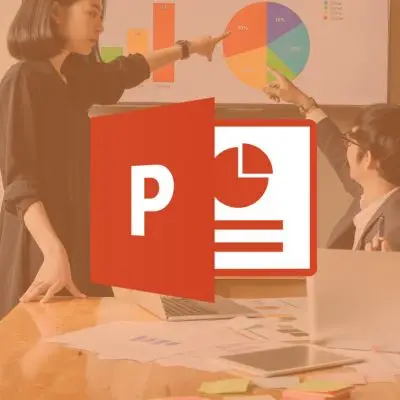

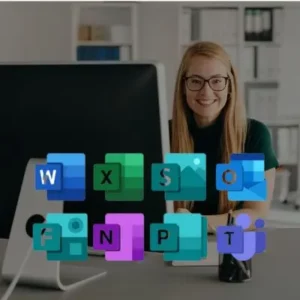
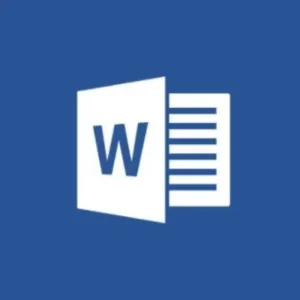
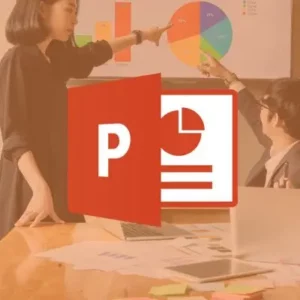
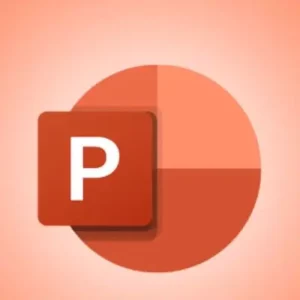

Commentaires